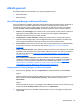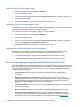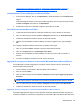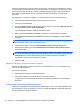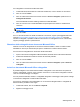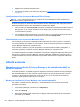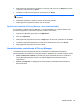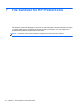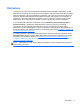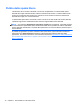HP ProtectTools Getting Started Guide - Windows 7 and Windows Vista
Attività generali
È possibile utilizzare Privacy Manager con i seguenti prodotti Microsoft:
●
Microsoft Outlook
●
Microsoft Office
Uso di Privacy Manager in Microsoft Outlook
Se Privacy Manager è installato, nella barra degli strumenti di Microsoft Outlook viene visualizzato il
pulsante Privacy e nella barra degli strumenti di ciascun messaggio Microsoft Outlook viene
visualizzato il pulsante Invia in modo protetto. Quando si fa clic sulla freccia rivolta verso il basso
accanto a Privacy o Invia in modo protetto, è possibile scegliere le opzioni riportate di seguito:
●
Firma e invia il messaggio (solo pulsante Invia in modo protetto): questa opzione consente di
aggiungere una firma digitale all'e-mail e di inviarla dopo aver eseguito l'autenticazione
utilizzando il metodo di accesso protetto prescelto.
● Crittografa per i contatti attendibili e invia (solo pulsante Invia in modo protetto): questa
opzione consente di aggiungere una firma digitale all'e-mail, di crittografarla e di inviarla dopo
aver eseguito l'autenticazione utilizzando il metodo di accesso protetto prescelto.
●
Invita contatti: questa opzione consente di inviare un invito a diventare un contatto attendibile.
Per ulteriori informazioni, fare riferimento alla sezione
Aggiunta di un contatto attendibile
a pagina 60.
● Invita i contatti di Outlook: questa opzione consente di inviare un invito a diventare un contatto
attendibile a tutti i destinatari inclusi nella rubrica di Microsoft Outlook. Per ulteriori informazioni,
fare riferimento alla sezione
Aggiunta di contatti attendibili mediante i contatti di Microsoft
Outlook a pagina 61.
●
Apri software Privacy Manager: le opzioni Certificati, Contatti attendibili e Impostazioni
consentono di aprire il software Privacy Manager per aggiungere, visualizzare o modificare le
impostazioni correnti. Per ulteriori informazioni, fare riferimento alla sezione
Gestione dei
certificati di Privacy Manager a pagina 56, Gestione dei contatti attendibili a pagina 60 o
Configurazione di Privacy Manager per Microsoft Outlook a pagina 63.
Configurazione di Privacy Manager per Microsoft Outlook
1. Avviare Privacy Manager, fare clic su Impostazioni e quindi selezionare la scheda E-mail.
Oppure
Nella barra degli strumenti principale di Microsoft Outlook, fare clic sulla freccia rivolta verso il
basso accanto a Invia in modo protetto (Privacy in Outlook 2003), quindi fare clic su
Impostazioni.
Oppure
Sulla barra degli strumenti di un messaggio e-mail di Microsoft Outlook, fare clic sulla freccia giù
accanto a Invia in modalità protetta, quindi fare clic su Impostazioni.
2. Selezionare le azioni che si desidera eseguire quando si invia un messaggio e-mail protetto e
scegliere OK.
Attività generali 63